Drugi sposób przekształcania perspektywy jest konieczny w sytuacjach, kiedy nie mamy wyraźnie zaznaczonych wierzchołków, do których powinniśmy dopasować obiekt. Program Photoshop pomaga nam zachować odpowiednie proporcje warstwy.
Photoshop dopasowanie do powierzchni trójwymiarowej.
- Otwórz zdjęcie, do którego chcesz dopasować warstwę. W tym poradniku posłużymy się zdjęciem z budowy domu i tabliczką informującą o tym przedsięwzięciu (wykonaną za pomocą gradientu i kilku pędzli).

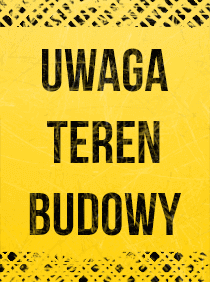
- Dodaj zdjęcie, które chcesz dopasować, a następnie zmniejsz je i przesuń na odpowiednie miejsce.

- Narzędziem Przesunięcie wybierz warstwę z tabliczką i kliknij lewym przyciskiem myszy w okolicach środka obiektu.
- Następnie kliknij prawym przyciskiem myszy na warstwę i z rozwijanego menu wybierz pozycję Perspektywa.
- Łapiąc za wierzchołki i krawędzie dopasuj odpowiednią perspektywę. Photoshop będzie ją przekształcał symetrycznie, co pozwoli uniknąć deformacji warstwy. Możesz stworzyć linie pomocnicze pokazujące punkty zbiegu i to do nich dopasować edytowany obiekt.

- Perspektywa jest już gotowa, ale uzyskany obraz niestety nie wygląda zbyt realistycznie. Żeby to poprawić zmniejsz jasność tabliczki i dodaj do niej odpowiedni cień.

Należy pamiętać, że bardzo duże zmiany w perspektywie w połączeniu z małym zdjęciem mogą powodować rozmycie na krawędziach warstwy. Opisywany sposób działa głównie w odniesieniu do dwuwymiarowych obiektów, takich jak arkusze papieru, czy wizytówki.
* Oryginalne zdjęcie pochodzi z serwisu morguefile.com.




